Debian 11 atau 10 tidak datang dengan SNAP di luar kotak seperti Ubuntu, maka kita perlu menginstalnya secara manual menggunakan terminal perintah. Dan di sini kita belajar bagaimana melakukannya?
Snap adalah format paket yang dikembangkan oleh Canonical yang dapat diinstal di berbagai aplikasi dan paket yang tersedia di repositori Snapcraft. Yang baik ini pengguna dapat menggunakannya tanpa konflik bersama paket DEB dari manajemen paket "normal". Ini berarti kita dapat menginstal GIMP melalui APT serta SNAP tanpa konflik, maka dua contoh aplikasi yang sama pada satu sistem Linux. Itulah alasan mengapa SNAP tersedia untuk semua distribusi Linux populer.
Yah, SNAPS awalnya dimaksudkan untuk menargetkan dan digunakan di lingkungan server atau cloud dan juga untuk Internet of Things. Kemudian itu membuat jalan ke versi desktop. Kita dapat menginstal program dengan antarmuka pengguna grafis, aplikasi untuk baris perintah, lingkungan untuk bahasa pemrograman, dll. melalui snaps.
Saat ini paket Snap apa pun yang kami pasang diambil dari server SNAP pusat yang dioperasikan oleh Canonical. Saat ini tidak ada server alternatif. Pemasangan snap yang diunduh secara lokal juga dimungkinkan.
Instalasi Snap di Debian 11 Bullseye
1. Jalankan pembaruan sistem
Sering kali jika kami tidak memperbarui sistem kami selama beberapa waktu, sistem tidak akan dapat mengenali versi terbaru dari paket yang tersedia untuk diunduh dan diinstal. Oleh karena itu, sebaiknya jalankan perintah pembaruan sistem satu kali sebelum menginstal beberapa paket.
sudo apt update
2. Instal Snapd di Debian 11
Seperti yang kita ketahui Ubuntu didasarkan pada Debian dan juga menggunakan manajer paket yang sama -APT. Oleh karena itu, pengembang Debian juga menyediakan paket untuk menginstal Snapd di Linux mereka tanpa menambahkan repositori apa pun secara manual.
sudo apt install snapd
sudo snap install core
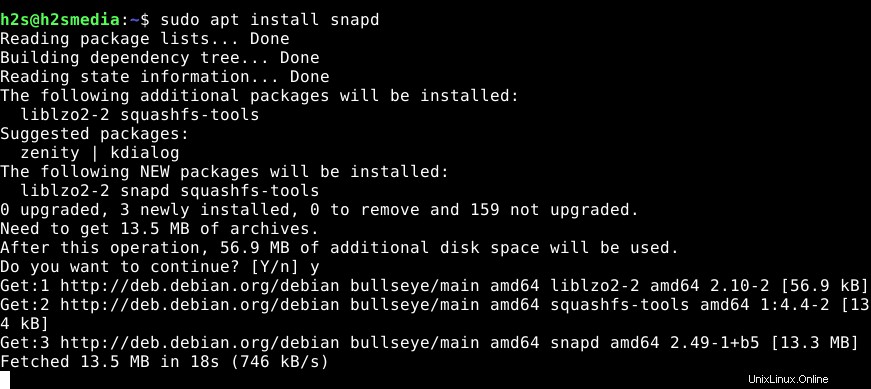
Periksa status layanan Snapd
Setelah penginstalan selesai, mari kita lihat apakah itu berjalan dengan sukses tanpa kesalahan.
sudo systemctl status snapd
Meskipun akan dimulai secara otomatis, jika tidak, maka kita dapat memulainya dengan menggunakan perintah yang diberikan:
sudo systemctl start snapd
3. Mulai gunakan Snap melalui terminal perintah
Sekarang, jika Anda ingin menginstal beberapa aplikasi melalui SNAP Anda dapat menggunakan sintaks perintah berikut;
sudo snap install application-name
Anda dapat melihat repositori Snapcarft untuk mengetahui aplikasi apa saja yang tersedia di sana untuk diinstal.
Misalnya , misalkan Anda ingin menginstal VLC. Perintahnya adalah:
sudo snap install vlc
4. Instal Snap Store GUI di Debian 11|10|9
Mereka yang menggunakan desktop grafis Debian 11 atau versi sebelumnya dapat pergi ke toko GUI yang disediakan oleh SnapCraft untuk menginstal ratusan aplikasi yang tersedia di repositori daripada menggunakan baris perintah.
sudo snap install snap-store
Setelah instalasi selesai, reboot sistem Anda
sudo reboot
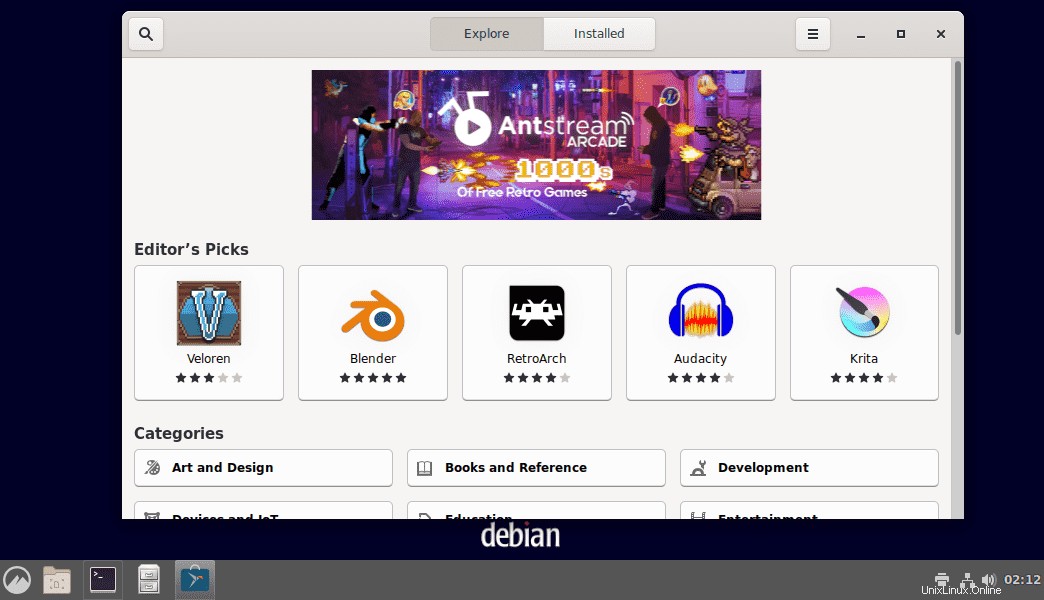
Kesalahan:Ikon aplikasi yang diinstal Snap tidak muncul di peluncur
Jika ikon aplikasi yang diinstal menggunakan SNAP tidak muncul di peluncur aplikasi sistem, jalankan perintah yang diberikan di bawah ini:
sudo ln -s /etc/profile.d/apps-bin-path.sh /etc/X11/Xsession.d/99snap
sudo nano /etc/login.defs
Tempel berikut ini di akhir file:
ENV_PATH PATH=/usr/local/sbin:/usr/local/bin:/usr/sbin:/usr/bin:/sbin:/bin:/snap/bin
Simpan file Ctrl+O dan keluar dari file.
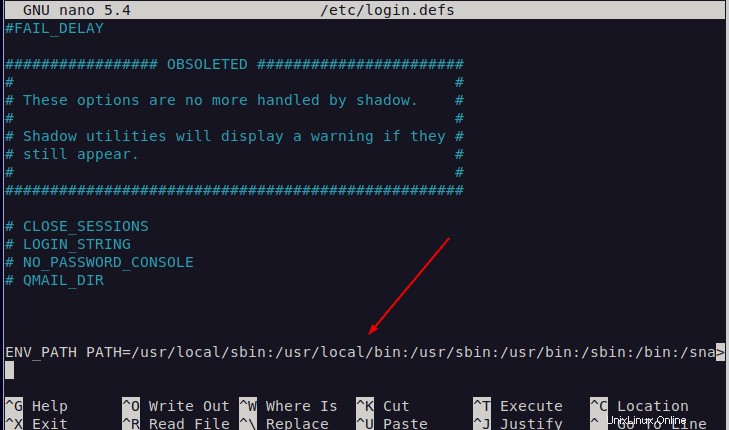
Keluar dan masuk lagi sistem Anda
Sekarang, Anda bisa memasang semua ikon aplikasi di peluncur.